Contenido
Home ” Windows 10 ” Cómo abrir el símbolo del sistema como Admin desde el diálogo Ejecutar en Windows 10
Cómo abrir el símbolo del sistema como Admin desde el cuadro de diálogo Ejecutar en Windows 10
29
DEBE INTENTAR: Haga clic aquí para corregir errores de Windows y mejorar el rendimiento del equipo
Es posible que necesite el Símbolo del sistema elevado para realizar determinadas tareas y, en este sentido, Windows 10 proporciona un nuevo método para acceder a él. El sistema operativo le permite abrir inmediatamente el Símbolo del sistema como Admin desde el diálogo Ejecutar.
El diálogo tradicional de Ejecutar era capaz de iniciar cualquier programa, pero nunca fue capaz de dispararlas como elevadas. A partir de la compilación 16362, con el uso de ciertas teclas de acceso rápido, puede abrir directamente el Símbolo del sistema como Administrador desde el cuadro de diálogo Ejecutar. Todo lo que necesita es escribir el nombre ejecutable del programa (i.e cmd.exe) y presionar ciertos atajos de teclado.
Entonces, exploremos los pasos.
Cómo abrir el símbolo del sistema como Admin desde el cuadro de diálogo Ejecutar en Windows 10
Paso 1 – Para empezar, ejecute el diálogo Ejecutar presionando el logotipo de Windows y R todas las claves. Escriba el comando cmd.exe en el campo de texto proporcionado (ver captura de pantalla).
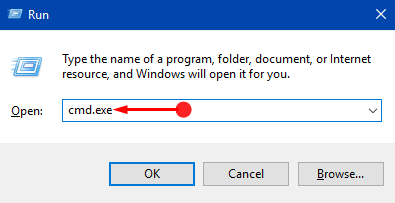
> Paso> – Moviéndose hacia adelante, para abrir el Símbolo del sistema como Admin From Run, presione Ctrl + Mayúsculas + Introducir teclas de una sola vez. Además, después de introducir el comando ejecutable, sólo tiene que pulsar las teclas Ctrl + Mayúsculas y, a continuación, hacer clic en el botón OK en el diálogo.
Paso 3 – Esto muestra inmediatamente el aviso UAC en la pantalla del PC, haga clic en Sí .
Paso 4 – Eso es todo y puede ver el panel negro del Símbolo del sistema con los derechos de administrador como se muestra en la imagen.
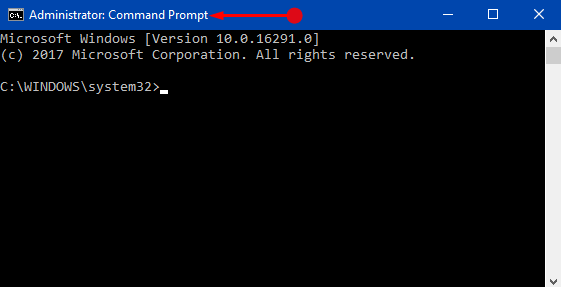
> Note>notepad.exe y presione las tres combinaciones de teclas – Ctrl + Mayúsculas + Enter .
Como referencia, puede leer nuestra guía completa sobre Windows 10 – Cómo iniciar y usar el símbolo del sistema.
Conclusión
Por lo tanto, ahora en adelante puede iniciar cualquier programa con privilegios de administrador rápidamente con el cuadro de diálogo Ejecutar. Sin embargo, puede que sepas que este atajo específico de Ctrl + Mayúsculas + Intro funciona bastante bien con Cortana. Aunque el Administrador de tareas también le ayuda a iniciar cualquier aplicación como elevada, pero requiere poco tiempo. Por lo tanto, si tiene algún consejo para compartir sobre esta nueva función, escríbanos.
RECOMENDADA FUERTEMENTE: Haga clic aquí para corregir errores de Windows




